Die bequemen Möglichkeiten zum Hinzufügen von MP3 zu iTunes auf einem iPhone [2023]
 Geschrieben von Lisa Ou / 25 2021:09
Geschrieben von Lisa Ou / 25 2021:09 Hören Sie gerne Musik, weil sie Ihren Geist beruhigt und Sie in eine andere Dimension versetzt? Wir benutzen und hören Musik, denn sie ist eine unserer liebsten Möglichkeiten, der Realität zu entfliehen. Und je besser die Qualität der Musik ist, desto öfter werden wir sie immer wieder spielen. Daher ist MP3 dafür bekannt, hochwertige Sounddateien zu erstellen. Daher kann Ihnen auch ein iPhone oder ein beliebiges Apple-Gerät einen hervorragenden Audio-Sound bieten. Aber denken Sie daran, es zu übertragen oder zu Ihrem iTunes hinzuzufügen? iTunes ist sowohl für frühere Windows- als auch für Mac-Versionen verfügbar. Wenn Sie zu denen gehören, die nach Möglichkeiten suchen, MP3 zu iTunes auf dem iPhone hinzuzufügen, lesen Sie diesen Beitrag weiter.
![Die bequemen Möglichkeiten zum Hinzufügen von MP3 zu iTunes auf einem iPhone [2023]](https://www.fonelab.com/images/ios-transfer/how-to-add-mp3-to-itunes-on-iphone.jpg)

Führerliste
Mit FoneTrans für iOS haben Sie die Freiheit, Ihre Daten vom iPhone auf den Computer zu übertragen. Sie können nicht nur iPhone-Textnachrichten auf den Computer übertragen, sondern auch Fotos, Videos und Kontakte einfach auf den PC übertragen.
- Übertragen Sie Fotos, Videos, Kontakte, WhatsApp und mehr Daten mit Leichtigkeit.
- Vorschau der Daten vor dem Übertragen.
- iPhone, iPad und iPod touch sind verfügbar.
1. So fügen Sie MP3 zu iTunes auf dem iPhone über iTunes hinzu
iTunes ist ein von Apple entwickelter digitaler Mediaplayer. Es ist eine benutzerfreundliche Anwendung, die Musikdateien abspielt und organisiert. Darüber hinaus können Benutzer Songs und sogar Alben verwalten und kaufen. Nun, wenn Sie fragen, ob Sie MP3 zu iTunes auf dem iPhone über iTunes hinzufügen können, ist die Wahrheit, dass Sie dies können. Wenn Sie Ihr iPhone jedoch mit einem Computer mit installiertem iTunes verbinden, werden Ihre Musik, Sprachnotizen oder MP3-Dateien sogar auf dem Mac über ein Lightning-Kabel automatisch synchronisiert. Als Ergebnis werden Ihre MP3-Dateien mit iTunes synchronisiert, anstatt sie hinzuzufügen. Wenn Sie trotzdem wissen möchten und die Schritte lernen möchten, können Sie die folgende Anleitung lesen.
Schritte zum Synchronisieren von MP3 mit iTunes auf dem iPhone:
Schritt 1Laden Sie zunächst iTunes für Windows herunter und installieren Sie es auf Ihrem Computer. Wenn der Installationsvorgang abgeschlossen ist, starten Sie das Programm.
Schritt 2Verbinden Sie nach dem Start des Tools Ihr iPhone mit einem Lightning-Kabel mit dem Computer.
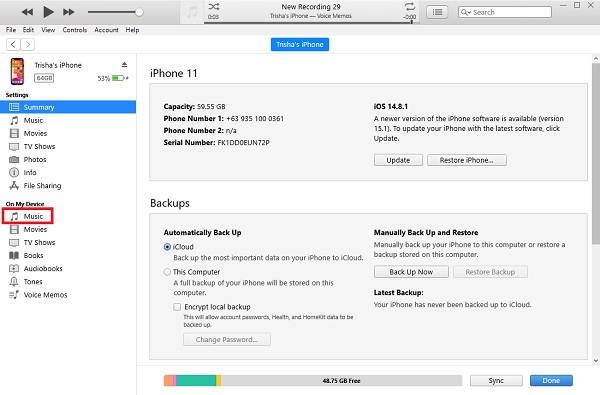
Schritt 3Dann scannt es Ihr Telefon für eine Weile. Schließlich werden Ihre Musik, Sprachnotizen und auch Ihre MP3-Dateien automatisch hinzugefügt oder mit iTunes synchronisiert.
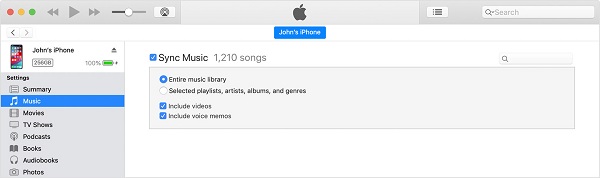
So können Sie eine MP3-Datei von Ihrem iPhone auch ganz einfach über iTunes mit iTunes oder der iTunes-Mediathek synchronisieren. Darüber hinaus sind die Schritte oder der Prozess, die wir besprochen haben, auf einem Mac identisch. Wenn Sie nun nach einer anderen Methode zum Hinzufügen von MP3 zu iTunes auf dem iPhone suchen, können Sie mit dem nächsten Teil dieses Beitrags fortfahren.
2. So fügen Sie MP3 zu iTunes auf dem iPhone über FoneTrans für iOS hinzu
Wenn Sie nach einer alternativen Möglichkeit suchen, MP3 iTunes auf dem iPhone hinzuzufügen, kann dieses Tool die Lücke zwischen iTunes und iPhone schließen und MP3 und andere Dateien zu iTunes hinzufügen FoneTrans für iOS. Und ja, FoneTrans für iOS ist ein leistungsstarkes Tool zum Übertragen und Sichern von Daten von Ihrem iPhone, iPad, iPod und anderen iOS-Geräten auf Ihren Computer. Aber dieses Mal werden wir mit Hilfe dieses Programms eine MP3-Datei zu iTunes hinzufügen. Tatsächlich können Sie mit nur wenigen Klicks Ihre Daten zwischen Ihren iTunes- und iOS-Geräten synchronisieren. Sie können MP3 also unbedingt mit FoneTrans für iOS als Alternative zu iTunes auf dem iPhone hinzufügen, wenn Sie wissen möchten, wie Sie die folgenden Schritte ausführen können.
Mit FoneTrans für iOS haben Sie die Freiheit, Ihre Daten vom iPhone auf den Computer zu übertragen. Sie können nicht nur iPhone-Textnachrichten auf den Computer übertragen, sondern auch Fotos, Videos und Kontakte einfach auf den PC übertragen.
- Übertragen Sie Fotos, Videos, Kontakte, WhatsApp und mehr Daten mit Leichtigkeit.
- Vorschau der Daten vor dem Übertragen.
- iPhone, iPad und iPod touch sind verfügbar.
Schritte zum Hinzufügen von MP3 zu iTunes auf dem iPhone über FoneTrans für iOS:
Schritt 1Besuchen Sie zunächst die offizielle Website von FoneTrans für iOS. Laden Sie dann das Tool herunter und installieren Sie es auf Ihrem Computer.

Schritt 2Nach dem Installationsvorgang wird es automatisch geöffnet und Sie sehen die Hauptschnittstelle des Tools.
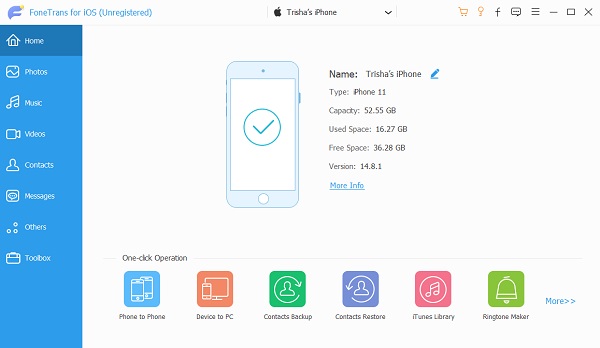
Schritt 3Klicken Sie dann auf der Hauptoberfläche auf Musik in der linken Eckspalte.

Schritt 4Danach sehen Sie alle Ihre Musik oder Songs auf Ihrem Gerät. Wählen Sie dann die MP3 Sie möchten zu iTunes hinzugefügt werden.
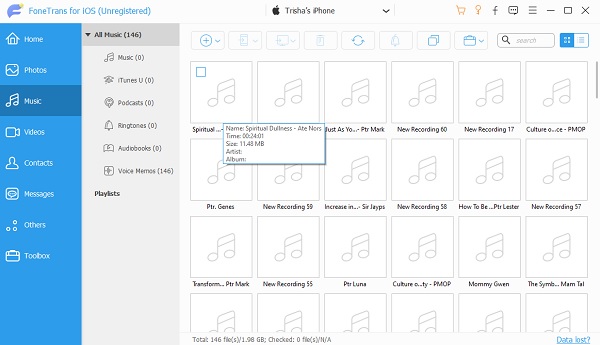
Schritt 5Zuletzt klicken Sie auf die Schaltfläche Exportieren Symbol. Dann wähle In iTunes exportieren. Schließlich haben Sie Ihre MP3-Datei erfolgreich zu iTunes hinzugefügt.
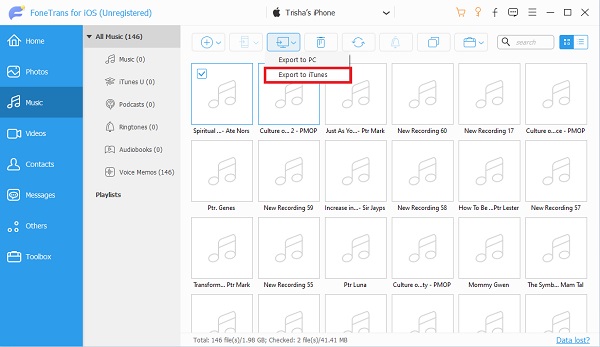
Und los gehts. Sie haben endlich gelernt, wie Sie MP3-Dateien zu iTunes exportieren oder hinzufügen. Es ist in der Tat einfach zu bedienen und auch ein problemloses Werkzeug.
Mit FoneTrans für iOS haben Sie die Freiheit, Ihre Daten vom iPhone auf den Computer zu übertragen. Sie können nicht nur iPhone-Textnachrichten auf den Computer übertragen, sondern auch Fotos, Videos und Kontakte einfach auf den PC übertragen.
- Übertragen Sie Fotos, Videos, Kontakte, WhatsApp und mehr Daten mit Leichtigkeit.
- Vorschau der Daten vor dem Übertragen.
- iPhone, iPad und iPod touch sind verfügbar.
3. FAQs zum Hinzufügen von MP3 zu iTunes auf dem iPhone
1. Wo sind meine MP3-Dateien auf meinem iPhone?
Wenn Sie sich fragen, wo sich Ihre MP3-Dateien auf Ihrem iPhone befinden, gehen Sie zu Einstellungen. Wählen Sie dann iTunes und App Store und schließlich Alle anzeigen. Und Sie können Ihre gesamten MP3-Dateien auf Ihrem iPhone sehen.
2. Kann ich meine eigene Musik auf iTunes hochladen?
Es ist jederzeit möglich, Musikdateien zu iTunes hinzuzufügen. Um eine MP3-, AIFF- oder WAV-Datei zu Ihrer iTunes-Sammlung hinzuzufügen, ziehen Sie sie nach dem Speichern oder Kopieren auf Ihre Festplatte in das iTunes-Fenster. Wenn Sie ein Ordner- oder Festplattensymbol in Ihre iTunes-Mediathek ziehen, werden alle darin enthaltenen Audiodateien hinzugefügt.
3. Wie füge ich MP3 ohne iTunes zum iPhone hinzu?
Möglicherweise möchten Sie iTunes nicht verwenden, um Musik auf Ihrem iPhone zu speichern. Dies liegt höchstwahrscheinlich daran, dass iTunes die vorhandenen Mediendateien Ihres iPhones oder iPads durch die synchronisierten ersetzt, was zu Datenverlust führt. Wenn Sie MP3 ohne iTunes zum iPhone hinzufügen möchten, verwenden Sie oder suchen Sie einige Programme im Internet, die Sie verwenden können. Aber das beste Tool, das wir Ihnen geben können, ist FoneTrans für iOS. Dadurch erhalten Sie das beste Werkzeug mit besserer Leistung.
Mit FoneTrans für iOS haben Sie die Freiheit, Ihre Daten vom iPhone auf den Computer zu übertragen. Sie können nicht nur iPhone-Textnachrichten auf den Computer übertragen, sondern auch Fotos, Videos und Kontakte einfach auf den PC übertragen.
- Übertragen Sie Fotos, Videos, Kontakte, WhatsApp und mehr Daten mit Leichtigkeit.
- Vorschau der Daten vor dem Übertragen.
- iPhone, iPad und iPod touch sind verfügbar.
Zum Schluss sind dies die Möglichkeiten, um eine MP3-Datei, bei der es sich im Grunde genommen um eine Audiodatei handelt, zu iTunes hinzuzufügen. Wenn Sie also nach einer praktischen Methode oder alternativen Tools zum Hinzufügen von Dateien zu iTunes auf dem iPhone suchen, können Sie diesen Beitrag jederzeit lesen. Beachten Sie jedoch, dass FoneTrans für iOS ist eine der besten Alternativen oder Ersatzprodukte, wenn Sie Schwierigkeiten haben, iTunes vom iPhone über iTunes hinzuzufügen. Dennoch ist es Ihre Entscheidung, welche Methode Sie durchführen werden, die Ihren Bedürfnissen am besten entspricht.
